win7系统重装步骤和详细教程 一步步教你重装系统win7
分享win7系统重装步骤和详细教程。重装win7系统,对于电脑小白来说,可能是一件让人头疼的事情。但是,别担心!今天我就来给大家详细介绍一下win7系统重装的步骤和教程,让你轻松搞定这个问题。首先,我们需要做一些准备工作。我们要做的就是备份重要的文件。重装系统会清空你的硬盘,所以提前备份是非常重要的。把你的重要文件复制到外部存储设备或者云盘中,以免丢失。
一步步教你重装系统win7
一、重装系统前的准备
1、下载最新版的win7系统安装工具。
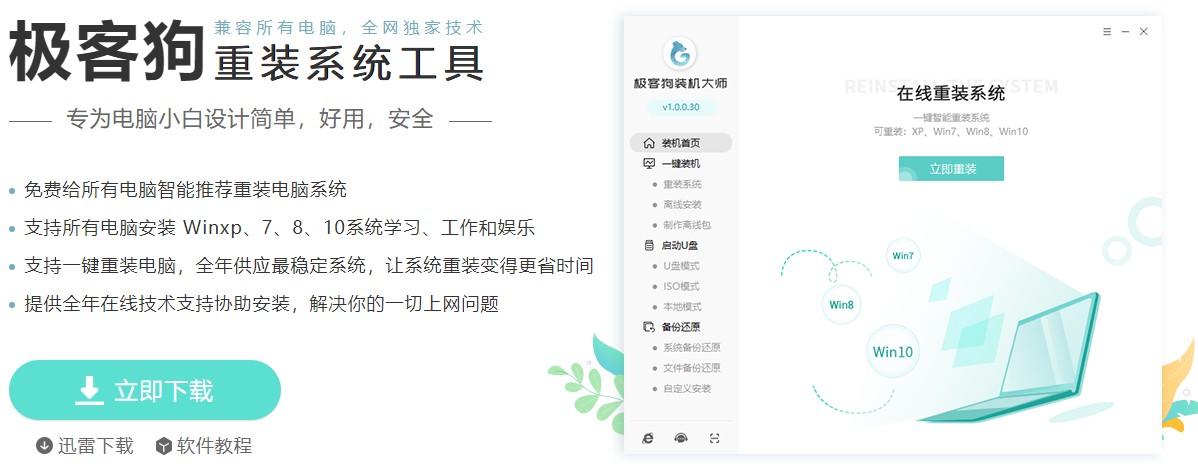
2、退出电脑杀毒软件以及关闭防火墙。
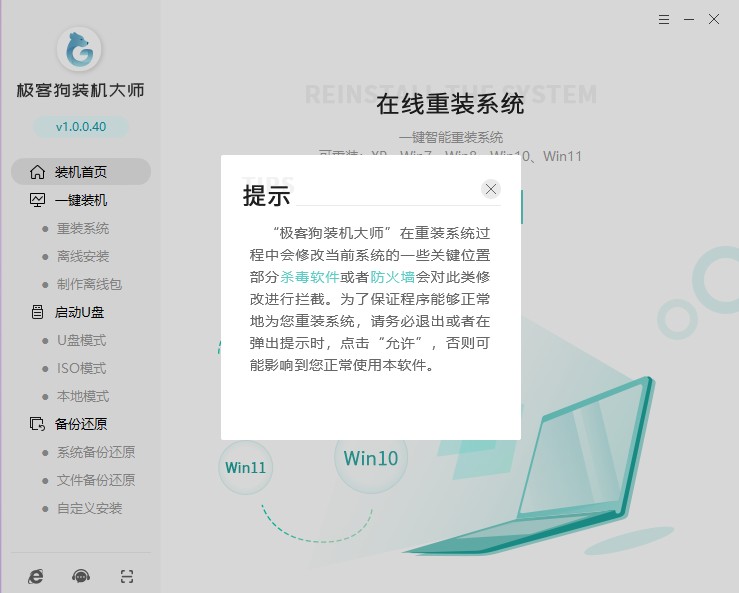
二、一键重装系统
1、选择“重装系统”,等待检测环境完成后“下一步”。
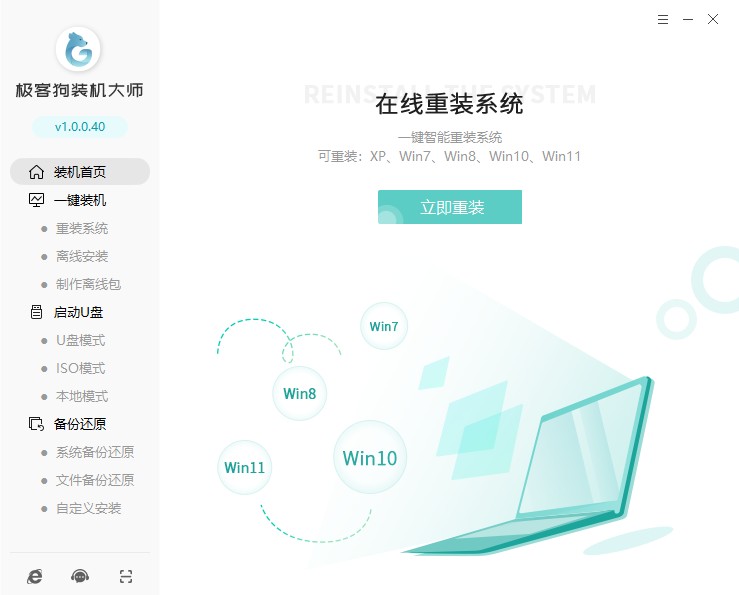
2、选择喜欢的系统安装。
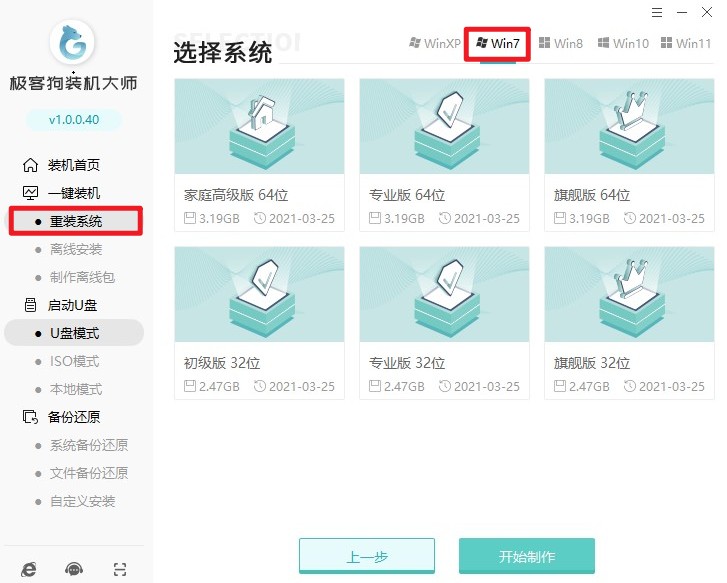
3、选择软件安装,或者取消勾选不安装。
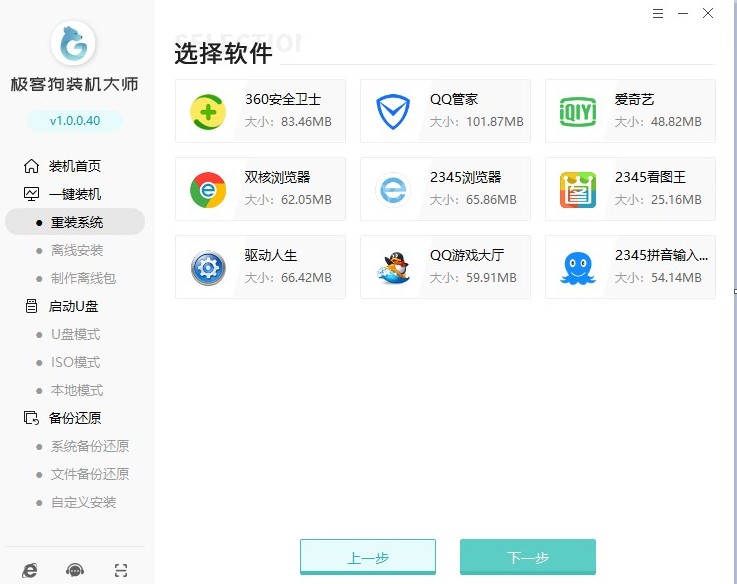
4、工具提供备份还原功能,请选择重要的文件进行备份,然后再开始安装系统。
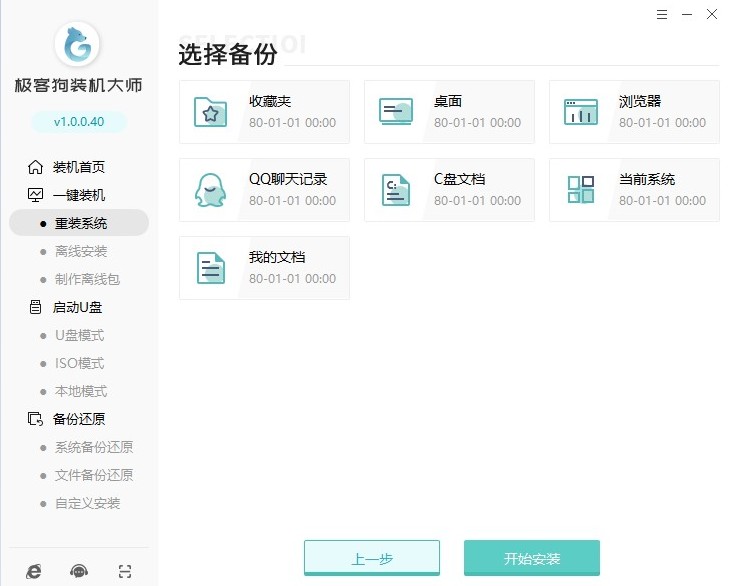
5、进入资源下载页面,工具自动下载系统镜像、系统软件和备份文件等等。
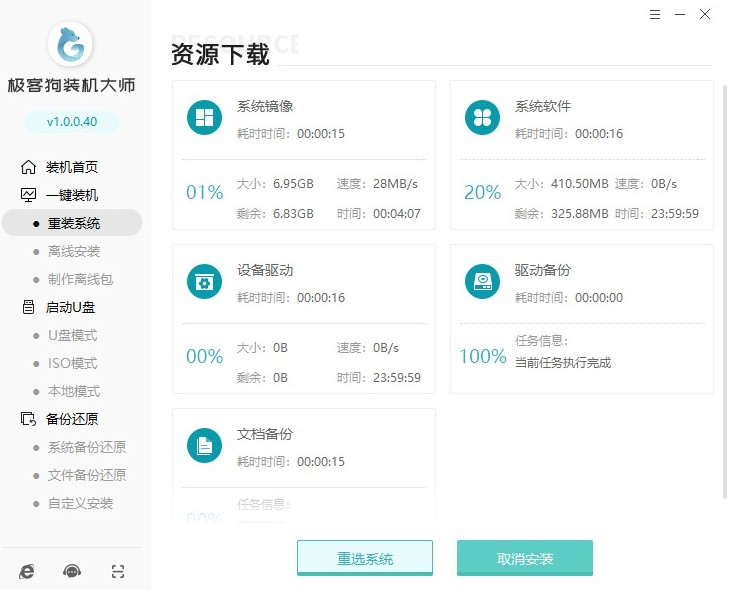
6、等待安装部署完成,进入倒计时自动重启,您也可以手动选择“立即重启”。
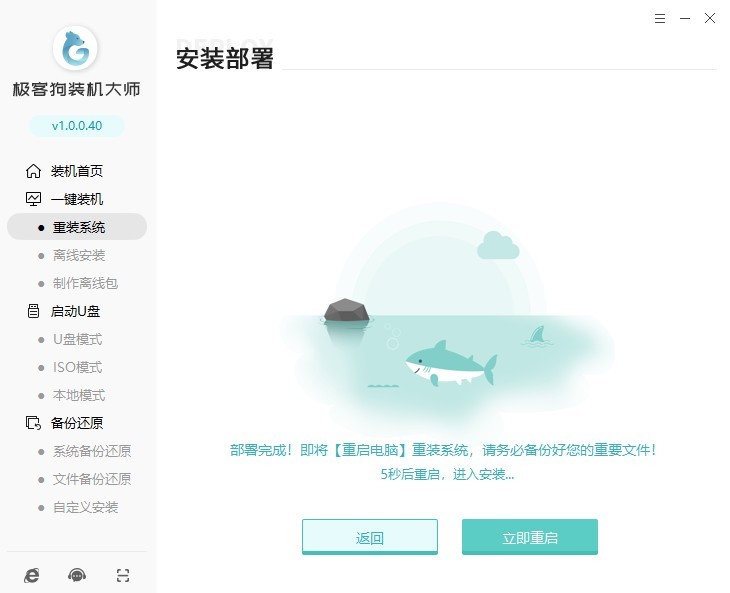
7、电脑重启选择“GeekDog PE”进入系统安装状态。
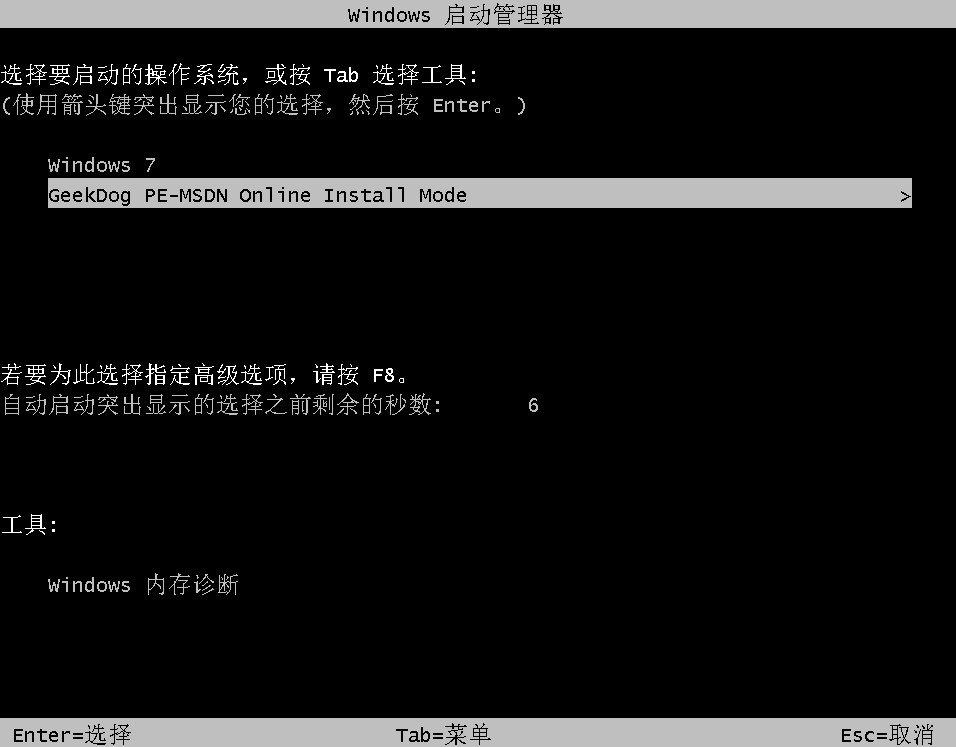
8、进入PE系统桌面后,无需任何操作,等待工具自动进行安装系统,安装完成后会自动重启的。
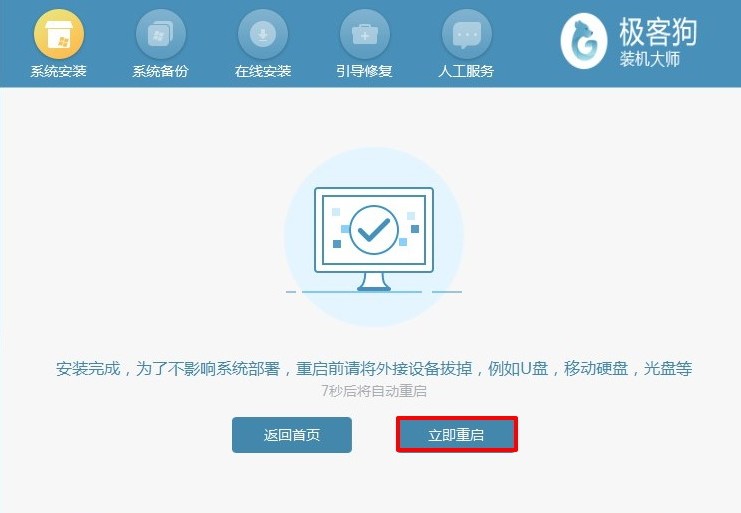
9、系统安装完毕,电脑重启等待进入操作系统桌面。

到这里,win7系统重装的步骤就结束了。是不是很简单呢?希望这篇文章能帮助到你,让你轻松搞定重装系统的问题。记得在重装系统之前备份重要文件哦!祝你玩得开心,电脑无忧!总结一下,重装win7系统并不是一件难事,只要按照上述步骤进行操作,相信你很快就能完成。希望这篇文章能给你带来一些帮助,祝你在重装系统的过程中顺利无阻,享受到全新的win7系统带来的便利和乐趣!
原文链接:https://www.jikegou.net/win7/3023.html 转载请标明
极客狗装机大师,系统重装即刻简单
一键重装,备份还原,安全纯净,兼容所有

